这篇“win7系统自动关机怎么设置”文章的知识点大部分人都不太理解,所以小编给大家总结了以下内容,内容详细,步骤清晰,具有一定的借鉴价值,希望大家阅读完这篇文章能有所收获,下面我们一起来看看这篇“win7系统自动关机怎么设置”文章吧。
win7自动关机设置教程
方法一、自动关机命令
1、win+R快捷键,打开运行对话框,输入shutdown -s -t 3600 ,点击确定。计算机中时间按秒计算,3600就是1个小时,换成自己需要的时间即可
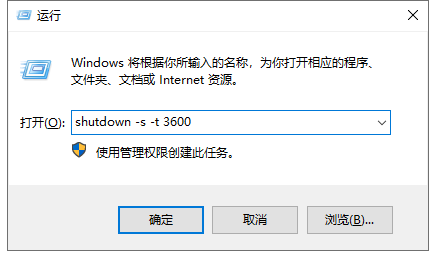
自动关机命令图-1
2、之后右下角就出现关机提示,将在60分钟后关闭
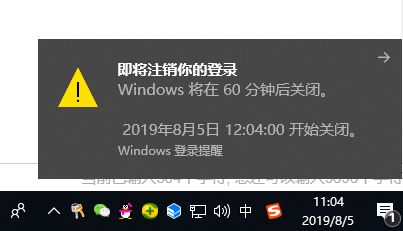
自动关机命令图-2

win7系统图-3
4、右下角就会出现关机计划取消的提示了
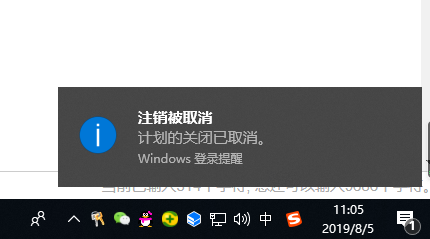
win7系统图-4
方法二:使用软件设置自动关机
1、其实很多软件都拥有自动关机功能,比如QQ音乐,点击皮肤旁边的小菜单,选择设定自动关机
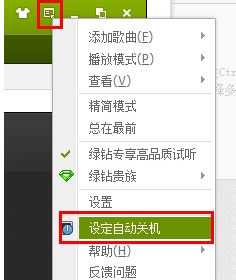
自动关机命令图-5
2、根据自己的需要设置就可以啦
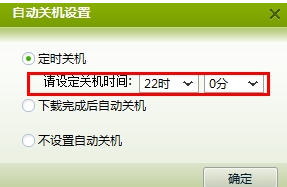
win7设置自动关机图-6
以上就是关于“win7系统自动关机怎么设置”这篇文章的内容,相信大家都有了一定的了解,希望小编分享的内容对大家有帮助,若想了解更多相关的知识内容,请关注亿速云行业资讯频道。
亿速云「云服务器」,即开即用、新一代英特尔至强铂金CPU、三副本存储NVMe SSD云盘,价格低至29元/月。点击查看>>
免责声明:本站发布的内容(图片、视频和文字)以原创、转载和分享为主,文章观点不代表本网站立场,如果涉及侵权请联系站长邮箱:is@yisu.com进行举报,并提供相关证据,一经查实,将立刻删除涉嫌侵权内容。
原文链接:http://www.zhuangjiba.com/soft/13287.html